چرا لپ تاپ خاموش نمی شود؟+ویدئو
- 02 تیر 1403
- 4
- زمان مطالعه : 3 دقیقه 30 ثانیه
هنگام نصب یک نسخه جدید از سیستمعامل ویندوز و تعدادی از برنامههای اساسی، کاربر ممکن است متوجه شود که لپ تاپ پس از اتمام کار و انتخاب آیتم Shut Down در منوی استارت، خاموش نمیشود. این مشکل هم برای رایانههای رومیزی (desktop) و هم برای لپتاپها میتواند رخ دهد. تفاوت لپ تاپ و PC را بخوانید. چنین ایرادی بیشتر اوقات، بلافاصله پس از نصب ویندوز خود را نشان میدهد که به دلیل عدم توانایی در بازیابی سیستم است، همچنین حل آن برای کاربر دشوار است.
دلیل خاموش نشدن لپ تاپ چیست؟
دو دلیل اصلی برای خاموش نشدن لپ تاپ پس از Shut Down وجود دارد. در بیشتر موارد، خرابیها در سطح نرمافزار به دلیل تضاد بین برنامههای نصبشده و سیستمعامل رخ میدهد.
چنین مشکلاتی ممکن است به دلیل درایورها رخ دهد، اگر آنها به شکلی غیراصولی نصب شده باشند، سیستم را با چنین مشکلاتی مواجه میکنند. برای مثال، اگر درایورهای بهینه نشده از نسخههای قبلی سیستمعامل روی ویندوز 10 نصب شده باشند، ممکن است پس از صدور فرمان خاموشی دستگاه، لپ تاپ خاموش نشود. بازگرداندن ویندوز به آخرین وضعیت سالم ، شاید یک راه حل مناسب باشد
همچنین، مشکل خاموش کردن لپ تاپ ممکن است هنگام نصب سختافزار جدید که با سیستمعامل در تضاد است، خود را نشان دهد. همراه با سختافزار، برخی از درایورها بهطور خودکار روی لپ تاپ نصب میشوند و ممکن است این درایورها توسط نسخه فعلی سیستمعامل شما پشتیبانی نشوند.
در هیچ موردی این مشکل نباید نادیده گرفته شود. بسیاری از کاربران وسوسه میشوند که فقط لپ تاپ را با دکمه پاور خاموش کنند و با این روش همیشه این خطر وجود دارد که هارددیسک آسیب ببیند و نتیجتاً به از بین رفتن کامل اطلاعات شما بینجامد.
در صورت خاموش نشدن لپ تاپ ، چه باید کرد؟
این مشکل را میتوان بهطور مستقل و بدون مراجعه به مراکز خدمات حل کرد. برخی از کاربران بر این باورند که اگر فقط سیستمعامل را مجدداً نصب کنند، لپ تاپ هنگام خاموش شدن بهطور پایدار (stably) خاموش میشود.
اگر دقیقاً همان نسخه از سیستمعامل بارها و بارها بر روی لپ تاپ نصب شود، چندان کمکی نمیکند، زیرا همراه با آن، تمام درایورها و برنامههایی که در وهله اول باعث ایجاد تضاد شدهاند، دوباره نصب میشوند.
بررسی قابلیت اطمینان Reliability Monitor
در مواردی که درگیری بین یکی از برنامههای نصب شده و سیستمعامل رخ میدهد، راهحل صحیح، بررسی و یافتن علت خاص مشکل است. ویندوز دارای یک برنامه کاربردی خاص به نام Reliability Monitor است که این امکان را میسر میسازد تا برنامههای متضاد و سرویسهای ویندوز را مشاهده کنید. برای اجرای این برنامه، دستور Perfmon /Rel را در قسمت جستجوی ویندوز 10 (ویندوز 8) یا در خط فرمان (command line) تایپ کنید.
توجه: هنگام اجرای این فرمان باید شما با اکانت مدیر سیستم (administrator) وارد شده باشید.
پس از نوشتن دستور، Enter کنید. این اقدام برنامه Reliability Monitor را راهاندازی میکند و این امکان را میدهد که بهراحتی ببینید کدام برنامههای لپ تاپ دچار مشکل هستند. همچنین میتوانید خطاهای ویندوز و سایر نقصها را تشخیص دهید.
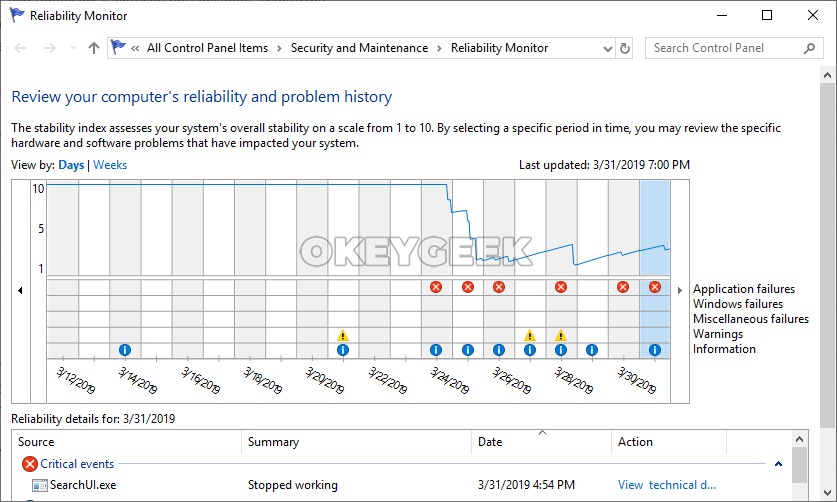
پس از تعیین دلیل خاموش نشدن رایانه هنگام Shut Down ویندوز میتوانید از طریق "Reliability Monitor"، آن را برطرف کنید. اغلب، برای حل یک تضاد، باید یکی از برنامهها را حذف یا سرویس ویندوز را غیرفعال کنید.
تنظیمات برق پورتهای USB را بررسی کنید
اگر لپتاپ پس از Shut Down خاموش نشود، روشی که در زیر توضیح دادهشده است، بیشتر کمک میکند. ماهیت آن، تنظیم حالت مدیریت انرژی رایانه است. بنابراین درصورتیکه لپتاپ پس از اتمام کار خاموش نمیشود، باید به Device Manager بروید. برای انجام این کار، میانبر صفحهکلید Windows + R را فشار دهید. قرار است Run را ببینید، اکنون دستور Devmgmt.Msc را بنویسید و Enter را فشار دهید.
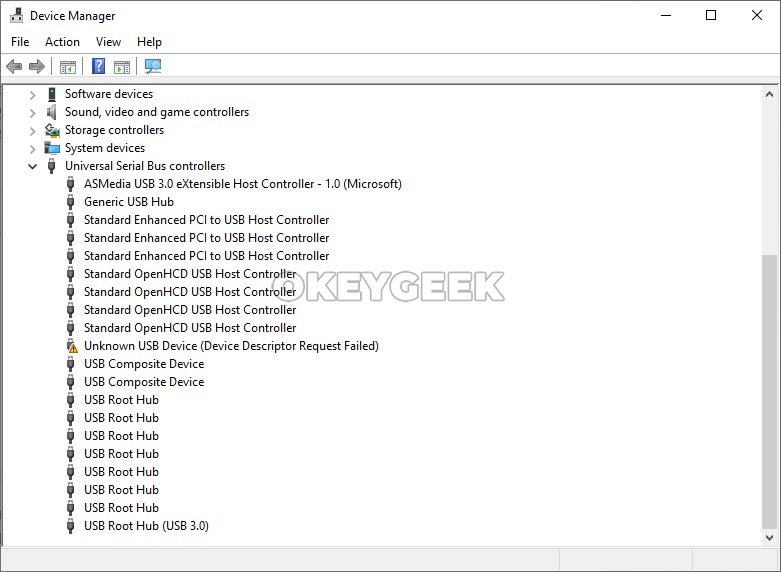
تب "Device Manager" بازخواهد شد. در اینجا باید منوی "Universal Serial Bus Controllers" را باز کنید. اکنون باید برای هر یک از مواردی که نام "Root USB Hub" یا "Generic USB Hub" دارند، موارد زیر را انجام دهید:
1-روی Device Manager کلیک راست کرده و Properties را انتخاب کنید.
2-به تب Power Management بروید.
3-علامت تیک را از مورد Allow the computer to off this device to save power بردارید.
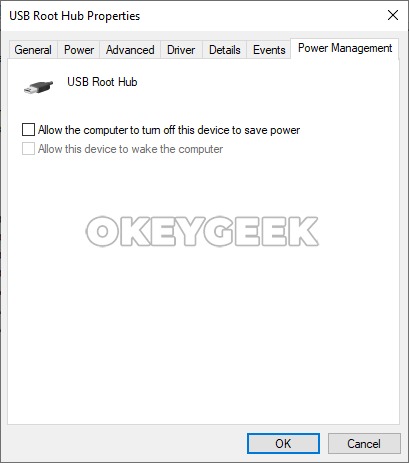
پسازآن، "Device Manager" را ببندید و دوباره سعی کنید کامپیوتر یا لپتاپ خود را یکبار دیگر خاموش کنید. مطلب برطرف کردن حفره های امنیتی ویندوز را بخوانید.
جهت دریافت هرگونه مشاوره در خصوص تعمیرات موبایل و لپ تاپ خود فرم ذیل را تکمیل نمایید. همکاران ما به زودی با شما تماس خواهند گرفت.
-

-

پشتیبان سایت ، 20 دی 1401
سلام دوست عزیز
بستگی به مدل لپ تاپ شما داره
برای اطلاعات بیشتر با شماره 8300 تماس بگیرید.
-
-

جواد ، 18 دی 1401
توضیحات ویدیو عالی بود خیلی کامل
-

ارغوان ، 18 دی 1401
مچکرم. مشکلم برطرف شد
-

یونس ، 18 دی 1401
لپ تاپ معمولا نباید روشن شه که.















































نیلوفر ، 18 دی 1401
هزینه تعمیر هارد چقدر میشه؟